
- •Федеральное государственное бюджетное образовательное учреждение
- •Введение
- •Лабораторная работа №1. СтруктураApeXи начало работы
- •Лабораторная работа №2. Создание базы данных
- •Лабораторная работа №3. Создание исходного приложения
- •2. Связывание разных таблиц в одном отчете
- •4. Выполнение расчетов в отчете
- •4.1. Вычисление зарплаты работника
- •4.2. Добавление столбца с годовой зарплатой
- •4.3. Восстановление иконки редактирования
- •4.4. Русификация заголовков и форматирование полей
- •Лабораторная работа № 4. Создание связей между приложениями
- •Лабораторная работа № 5. Редактирование приложений
- •4. Соединение страниц Подразделения и Создать/Редактировать Подразделение
- •Лабораторная работа № 6. Доработка пользовательского интерфейса
- •Лабораторная работа № 7. Создание табличных форм, параметризованных отчетов и форм «Главная/Детальная»
- •Лабораторная работа № 8. Создание и использование кнопок-флажков (check box)
- •Лабораторная работа № 9. Самостоятельное создание приложения для выбранной предметной области
- •Приложение
4.3. Восстановление иконки редактирования
Теперь восстановим в столбце Emp_Id иконку и ссылку на страницу Создать/Редактировать Работника:
На странице определения страницы Работники в секции Regions щелкните по ссылке Работники. Откроется новое окно, в котором выберите опцию Report Attributes.
В секции Column Attributes найдите атрибут Emp_Id и с помощью кнопки
 переместите его в начало списка.
переместите его в начало списка.У атрибута Emp_Id щелкните по иконке
 слева. Откроется страница редактирования
атрибута-столбцаEmp_Id.
слева. Откроется страница редактирования
атрибута-столбцаEmp_Id.В секции Column Link:
В поле Link Text установите текст, представляющий собой html-тэг для отображения необходимой иконки (щелкните по ссылке [Icon 5]);
В поле Page из выпадающего списка выберите страницу Создать/Редактировать Работника. Соответствующий номер страницы автоматически установится в поле;
В списке параметров ссылки для параметра Item 1 установите следующие значения: в поле Name – P?_EMPLOYEE_ID (напомним, что ? – номер страницы в приложении), в поле Value - #Emp_id#. Сделать это лучше, щелкнув по иконкам-ссылкам Find Item
 иPick
Column
иPick
Column
 и выбрав необходимые значения из
списков. ЗначениеP?_EMPLOYEE_ID
– это имя скрытого поля (item)
на странице ?_Создать/Редактировать
Работника,
представляющего идентификатор
работника. Значение #Emp_Id#
– это подстановочная строка, вместо
которой APEX подставит выбранное
пользователем значение столбца Emp_Id
(в котором содержится идентификатор
работника) из отчета Работники.
и выбрав необходимые значения из
списков. ЗначениеP?_EMPLOYEE_ID
– это имя скрытого поля (item)
на странице ?_Создать/Редактировать
Работника,
представляющего идентификатор
работника. Значение #Emp_Id#
– это подстановочная строка, вместо
которой APEX подставит выбранное
пользователем значение столбца Emp_Id
(в котором содержится идентификатор
работника) из отчета Работники.
Щелкните по кнопке Apply Changes в верхней части страницы. Вы вернетесь на страницу Report Attributes. Обратите внимание, что в списке столбцов отчета у столбца Emp_Id появилась пометка Link, которая говорит о том, что с этим столбцом ассоциирована ссылка.
4.4. Русификация заголовков и форматирование полей
Установите для каждого столбца в поле Heading русскоязычные названия:
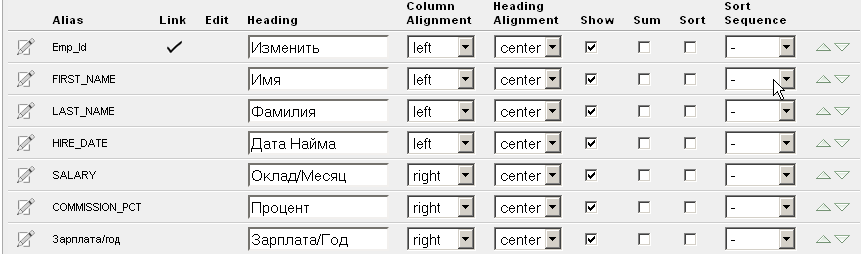
В Column Alignment установите right для столбцов SALARY, COMMISSION_PCT и Зарплата/год.
Для того чтобы отредактировать формат столбца SALARY:
Щелкните по иконке
 слева от него.
слева от него.На странице редактирования атрибута-столбца SALARY найдите секцию Column Attributes и в поле Number/Date Format выберите из списка 5,234.10. Соответствующая форматная маска будет подставлена в данное поле.
Щелкните по кнопке Apply Changes.
Повторите предыдущий шаг для столбца Зарплата/Год.
Примените изменения.
Запустите страницу отчета Работники:
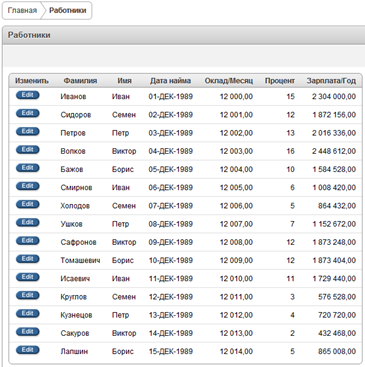
Обратите внимание на следующие моменты:
Восстановлена иконка со ссылкой на страницу Создать/Редактировать Работника.
Все столбцы отчета имеют русскоязычные заголовки.
Столбцы Оклад/Месяц и Зарплата/Год отображаются в денежном формате.
Установите русскоязычные названия столбцов (в поле Heading) для страницы Подразделение.
Задание к работе:
Создайте приложение с именем, соответствующим своей фамилии в транслитерации.
Проделайте все описанные действия со своими данными. При этом все промежуточные результаты через кнопку PrintScreen сохранять в отдельном файле:
Результат решения задачи 1.
Видоизмененный отчет о подразделениях из задачи 2.
Отчет о работниках и форма из задачи 3.
Отчет о работниках с зарплатой за год – из задачи 4.
Покажите результат преподавателю.
